新系统最容易中毒 重装系统后要做十件大事
安装完系统后必做的一些工作

安装完系统后必做的一些工作(保证系统安全)一、电脑安全与防护安装完系统的第一步应该是做好电脑的安全防护,比如修改管理员的用户名和口令、关掉无关的共享、打上关键补丁、安装防病毒软件并升级病毒库、关掉无用的共享、关闭危险的电脑端口、禁止tcp/ip上的netbios等。
1.关闭默认共享windows安装后,会创建一些隐藏共享,不是很安全。
我们可以通过下面的方法来切断共享:按下win+r,输入gpedit.msc,在打开窗口中逐步展开“用户配置→windows设置→脚本(登录/注销)”文件夹,在对应“脚本(登录/注销)”文件夹右边的子窗口中,双击“登录”选项,在弹出的窗口中,单击“添加”命令,将事先设置好的删除默认共享的批处理文件选中,最后单击“确定”按钮,就能删除windows默认共享。
注意,c盘中的“delshare.bat”必须自己事先创建,其中的代码为:完成上述设置后,重新启动系统,就能自动切断windows 2003的默认共享通道了,如果你有更多硬盘,请在net share d$/del下自行添加,如net share e$/del、net share f$/del等。
2.不要急着接入网络在安装完成windows后,不要立即把服务器接入网络,因为这时的服务器还没有打上各种补丁,存在各种漏洞,非常容易感染病毒和被入侵。
此时要加上冲击波和震撼波补丁后并重新启动再联入互联网。
小提示:补丁的安装应该在所有应用程序安装完之后,因为补丁程序往往要替换或修改某些系统文件,如果先安装补丁再安装应用程序有可能导致补丁不能起到应有的效果。
如iis的hotfix要求每次更改iis的配置时都需要重新安装。
3.禁止建立空连接默认情况下,任何用户可通过空连接连上服务器,枚举账号并猜测密码。
可以通过以下两种方法禁止建立空连接。
(1)修改的键restrictanonymous的值改成1.(2)修改windows 2000的本地安全策略,设置“本地安全策略→本地策略→选项”中的restrictanonymous(匿名连接的额外限制)为“不容许枚举sam账号和共享”.4.可考虑打上最新的补丁是windows xp service pack 2 简体中文版,但也不是所有的人都需要打上这个补丁。
电脑重装后须做的系统设置

电脑重装后须做的系统设置一、装完系统后不要立即接入网络(易感染病毒和被入侵):1、装完系统后(先不要装驱动程序),立即用GHSOT做一个备份件1(用途为:对自己的电脑,可免除重装系统,只要恢复一下即可;对别的电脑可直接作为GhostXP用);2、安装相关驱动程序后,做一个备份件2(以备以后系统变慢或出问题时恢复);3、再装杀毒软件如瑞星(杀毒软件、防火墙、卡卡安全助手),并将其更新后进行详细设置,进行杀毒漏洞检查;在备份系统前,对源盘和镜像盘进行磁盘碎片整理(以加快备份速度);杀毒软件升级后进行全面杀毒;4、装最新应用软件,如Office、搜狗五笔、迅雷、WinRAR、中游、QQ、图片专家Isee、Photoshop、酷石英钟(并设置为随开机启动)、系统垃圾清除软件(快捷方式放桌面)、飞信、影视软件、PhotoShop等,并对所装软件进行设置;1)装迅雷并更新为最新版本(就增加了狗狗搜索,使下载更方便),并对软件进行设置:A、点/配置/除一般设置外,重点进行“下载安全”的设置,设置下载前对下载件进行病毒扫描、下载后对该软件防毒;B、注册后(下载更快),再设为自动登录;C、选择“工具→配置→连接”、“连接管理的最大连接数”,将此值可设置得小一些(如100~300之间),这样既使下载的任务很多,迅雷也不会占用所有的带宽。
2)用QQ除聊天外,用QQ可给好友发离线邮件;QQ升级到最新版本后,可用其超大文件传送功能,可上传600M的大程序(注:该上传件只能保存7天);二、精简系统分区:1、删除系统分区中的多余的文件夹:打开C:\Windows后,1)删除备用的dll文件:删掉\WINDOWS\system32\dllcache下文件(减去200多MB);2)删除驱动备份:C:\Windows\driver cache\i386目录下的Driver.cab文件(省73MB);★3)删除不用的字体文件:打开C:\WINDOWS\Fonts,删除不用的中文字体,可节约硬盘空间;4)删除不用的输入法:在C:Windows\Ime文件夹下直接删除chtime(繁体中文)、imjp8_1(日文)、imkr6_1(韩文输入法),可清除占用的88M的空间(注:要去除对应文件夹的只读属性,有的要打开文件夹后一个个删除);★5)删除帮助文件:打开C:\WINDOWS\Help\将其中的文件删除掉(如有的文件夹删不掉,可将其中内容删掉);6)删除预读取文件C:\windows\Prefetch中的全部文件;★7)如果对系统进行过windoes updade升级(或不准备升级系统),则可删除以下文件:c:\windows\先去除文件的隐藏属性,再找并删除以$NtU... 开头的全部隐藏文件(约有150M 左右)。
重装系统后,你还需要做些什么?

现在的系统基本都是一键装机的,杀毒软件也是都有带的,一些补丁也都不用去做,所以我们就省事了很多,但是一些地方我们还是应该注意的。
装机后第1件大事:[给Administrator打上密码]
可能有的人使用的是网上下载的万能Ghost版来安装的系统,也可能是使用的是Windows XP无人值守安装光盘安装的系统,利用这些方法安装时极有可能没有让你指定Administrator密码,或者Administrator的密码是默认的123456或干脆为空。这样的密码是相当危险的,因此,在安装完系统后,请右击“我的电脑”,选择“管理”,再选择左侧的“计算机管理(本地)→系统工具→本地用户和组→用户”,选中右侧窗口中的Administrator,右击,选择“设置密码”
第10件大事:[启用验证码]
安装后,大多数用户发现在访问某些需要填写验证码的地方,都无法显示验证码图片(显示为一个红色小叉),这是一个非常严重的Bug。解决办法为:运行“Regedit”命令打开注册表编辑器,依次定位到“[HKEY_ LOCAL_MACHINE\SOFTWARE\Microsoft\Internet Explorer\ Security]”,在窗口右边新建一个名为“BlockXBM”的REG_ DWORD值,将其值设置为“0”(十六进制值)。
另外,选择“新用户”,设置好用户名和密码,再双击新建用户,单击“隶属于”标签,将其中所有组(如果有)都选中,单击下方的“删除”按钮。再单击“添加”按钮,然后再在打开窗口中单击“高级”按钮,接着单击“立即查找”按钮,找到PowerUser或User组,单击“确定”两次,将此用户添加PowerUser或User组。注销当前用户,再以新用户登录可以发现系统快很多。
装好系统后做什么

(2)修改Windows 2000的本地安全策略,设置“本地安全策略→本地策略→选项”中的RestrictAnonymous(匿名连接的额外限制)为“不容许枚举SAM账号和共享”。
4.可考虑打上SP2
最新的补丁是Windows XP Service Pack 2 简体中文版,但也不是所有的人都需要打上这个补丁。
2.减轻启动时加载的任务
许多软件在XP启动时都会自动加载,使系统的启动时间延长,应该取消软件的自动加载。选择“开始”选单的“运行”,键入“msconfig”启动“系统配置实用程序”,进入“启动”标签,其中列出了系统启动时加载的项目及来源,如果不希望它自动加载,清除项目前的复选框即可。
3.修改注册表来减少预读取,减少进度条等待时间
6.防止文件名欺骗
设置以下选项可防止文件名欺骗,如防止以.txt或.exe为后缀的恶意文件被显示为.txt文件,从而使人大意打开该文件: 双击“我的电脑→工具→文件夹选项→查看”,选择“显示所有文件和文件夹”属性设置,去掉“隐藏已知文件类型扩展名”属性设置。
二、驱动程序备份与硬件优化
打完补丁和做好各种安全防范后,下面要开始做的工作就是安装各种驱动程序了。打上主板驱动,确认无误,将驱动程序备份下来,备用。
1.设定CPU 的 L2 Cache,加快整体效能
打开“注册表编辑器”,展开[HKEY_LOCAL_MACHINE/SYSTEM/CurrentControlSet/Control/SessionManager/MemoryManagement],在右边窗口将SecondLevelDataCache改为CPU L2 Cache一样的十进制数值(例如P4 1.6G 的 L2 Cache 为 256Kb,则改为十进制数值 256),如图4所示。
浅析重装系统时要注意的几点防毒小知识

浅析重装系统时要注意的几点防毒小知识
一些公司,在利用了雨林木风纯净版的ghost xp进行了系统的安装之后发现,自己的系统,也是感染上了一些病毒。
也有的电脑用户,在重装了系统之后,也是发现自己的电脑,很快的就出现了一些病毒。
这让一些电脑用户也是十分的郁闷。
其实无论是通过ghost xp安装,还是进行系统重装,都是会导致病毒的出现的。
因此电脑用户们应该做到下面的几点。
第一:不要过早的连入网络
很多的电脑,在进行了系统的重装之后,那么所有的杀毒软件,以及服务器的补丁,都还没有打上。
如果这个时候,连接网络的话,很容易被更多的病毒的入侵,导致自己的电脑,重新的感染上病毒。
第二:安装最新版本的杀毒软件
在经过了系统重装之后,所有的杀毒软件都没有了。
这个时候,就需要重新的安装。
而且在安装的时候,还要安装最新版本的杀毒软件,让自己的电脑,能够在杀毒软件的帮助下,避免出现感染上病毒。
第三:设置用户密码
本身电脑会有着一个用户密码。
自己的系统,在经过了重新的安装之后,就会没有了这个密码。
所以这个时候,就需要为自己的用户账户,重新的设置一个密码。
在了解了上面的几个方面的知识之后,电脑用户,在通过用电脑城系统ghost xp 安装程序或者是系统重装之后,都可以按照上面所介绍的,让自己的电脑,可以避免被病毒入侵,从而拥有健康的电脑系统。
如若遇到同样的问题,大家可以引用上文ghost系统之家小编的方法,试用下,相信一定能帮助到广大网民。
操作系统重装后免中毒十招技巧

在操作系统进行重新安装后,由于安全设置以及补丁未及时安装等问题,最容易导致病毒的大肆入侵,因此一些必备的补充措施是非常关键的,“北方网”在《新系统最容易中毒,重装系统后要做十件大事》一文中给出了10条建议,值得大家借鉴。
第1件大事:不要急着接入网络在安装完成Windows后,不要立即把服务器接入网络,因为这时的服务器还没有打上各种补丁,存在各种漏洞,非常容易感染病毒和被入侵。
此时要加上冲击波和震撼波补丁后并重新启动再联入互联网。
第2件大事:给系统打补丁/安装杀毒软件不用多说,冲击波和震荡波病毒的补丁是一定要打上的,如果你安装了Windows XP SP2则不用再另行安装。
安装完系统后,一定要安装反病毒软件,同时将其更新到最新版本。
第3件大事:关闭系统还原系统还原是Windows ME和Windows XP、Windows 2003中具有的功能,它允许我们将系统恢复到某一时间状态,从而可以避免我们重新安装操作系统。
不过,有的人在执行系统还原后,发现除C盘外,其它的D盘、E盘都恢复到先前的状态了,结果里面保存的文件都没有了,造成了严重的损失!这是由于系统还原默认是针对硬盘上所有分区而言的,这样一旦进行了系统还原操作,那么所有分区的数据都会恢复。
因此,我们必须按下Win+Break键,然后单击“系统还原”标签,取消“在所有驱动器上关闭系统还原”选项,然后选中D盘,单击“设置”按钮,在打开的窗口中选中“关闭这个驱动器上的系统还原”选项。
依次将其他的盘上的系统还原关闭即可。
这样,一旦系统不稳定,可以利用系统还原工具还原C盘上的系统,但同时其他盘上的文件都不会有事。
第4件大事:给Administrator打上密码可能有的人使用的是网上下载的万能Ghost版来安装的系统,也可能是使用的是Windows XP无人值守安装光盘安装的系统,利用这些方法安装时极有可能没有让你指定Administrator密码,或者Administrator的密码是默认的123456或干脆为空。
重装系统后必做的6件事

玩电脑就免不了重装系统,这对于电脑高手来说,是再轻松不过的事情了,可是你知道电脑高手最头痛的的是什么时候吗?是安装完了系统以后要做的事情,这可马虎不得,因为一旦做得不好,就会导致前功尽弃,甚至有可能会造成数据丢失或者再次重装系统。
一、电脑安全与防护安装完系统的第一步应该是做好电脑的安全防护,比如修改管理员的用户名和口令、关掉无关的共享、打上关键补丁、安装防病毒软件并升级病毒库、关掉无用的共享、关闭危险的电脑端口、禁止TCP/IP上的NetBIOS等。
1.关闭默认共享Windows安装后,会创建一些隐藏共享,不是很安全。
我们可以通过下面的方法来切断共享:按下Win+R,输入gpedit.msc,在打开窗口中逐步展开“用户配置→Windows设置→脚本(登录/注销)”文件夹,在对应“脚本(登录/注销)”文件夹右边的子窗口中,双击“登录”选项,在弹出的窗口中,单击“添加”命令,将事先设置好的删除默认共享的批处理文件选中,例如这里的脚本文件为C盘中的“delshare.bat”,如图1所示,最后单击“确定”按钮,就能删除Windows默认共享。
注意,C盘中的“delshare.bat”必须自己事先创建,其中的代码为:@echo offnet share C$/delnet share d$/delnetshare ipc$/delnet share admin$ /del图1完成上述设置后,重新启动系统,就能自动切断Windows 2003的默认共享通道了,如果你有更多硬盘,请在net share d$/del下自行添加,如net share e$/del、net share f$/del 等。
2.不要急着接入网络在安装完成Windows后,不要立即把服务器接入网络,因为这时的服务器还没有打上各种补丁,存在各种漏洞,非常容易感染病毒和被入侵。
此时要加上冲击波和震撼波补丁后并重新启动再联入互联网。
小提示补丁的安装应该在所有应用程序安装完之后,因为补丁程序往往要替换或修改某些系统文件,如果先安装补丁再安装应用程序有可能导致补丁不能起到应有的效果。
装机完成后必须做的10件大事

首先,短时间频繁脉冲的电压冲击,可能会损害计算机上的集成电路;其次,受到伤害最大的是硬盘,现在的硬盘都是高速硬盘,从切断电源到盘片完全停止转动,需要比较长的时间。如果盘片没有停转,就重新开机,就相当于让处在减速状态的硬盘重新加速。长此下去,这样的冲击一定会使得你的硬盘一命归西的。
解决办法:关机后有事情忘了做,也就放下他;一定要完成的,请等待一分钟以上再重新开机,要不就在机子没有断开电源的时候按下机箱上的热启动键。要是你以上的方法都做不到,为了你爱机的健康,我建议你在电脑桌上系一个绳子,以便用来绑住你的手一分钟以上。
不信你比较一下开不开机箱盖的光驱温度。开机箱盖还会带来电磁辐射,噪音等危害,而且会使得机箱中的配件更加容易脏,带来静电的危害,并阻碍风扇的转动。同时,让其他隐患有机可乘,比如你在电脑前边喝茶边观看一部片子,一个爆笑的镜头使你将口中的清茶悉数喷进了敞开的机箱内……
解决办法:很简单,给你机箱盖锁上锁头,然后把钥匙寄给我。要是怕超频不稳定,就不要超频了,现在的CPU够快了,在市场上的主流CPU就够用了。要是你用的是老掉牙的CPU,我建议你还是换一个的好,换一个也就是几百元左右(赛扬D或P4、AMD也都不错)何必受提心吊胆和电磁辐射、噪音的苦?还是那句话:快乐是用钱买不到的。
第10件大事:启用验证码
安装SP2后,大多数用户发现在访问某些需要填写验证码的地方,都无法显示验证码图片(显示为一个红色小叉),这是一个非常严重的Bug。解决办法为:运行“Regedit”命令打开注册表编辑器,依次定位到“[HKEY_ LOCAL_MACHINE\SOFTWARE\Microsoft\Internet Explorer\ Security]”,在窗口右边新建一个名为“BlockXBM”的REG_ DWORD值,将其值设置为“0”(十六进制值)。
重置系统10项注意事项

重新安装系统并不难,但是安装完系统后你知道我们有多少事情必须要做吗?这可容不得丝毫的松懈,一旦马虎,将可能会导致前功尽弃,甚至有可能会造成数据丢失、信息泄密!Windows系统是越用越慢,这是不争的事实。
因此,使用Windows就免不了要重新安装系统。
当然,重新安装系统并不难,但是安装完系统后你知道我们有多少事情必须要做吗?这可容不得丝毫的松懈,一旦马虎,将可能会导致前功尽弃,甚至有可能会造成数据丢失、信息泄密!第1件大事:不要急着接入网络在安装完成Windows后,不要立即把服务器接入网络,因为这时的服务器还没有打上各种补丁,存在各种漏洞,非常容易感染病毒和被入侵。
此时要加上冲击波和震撼波补丁后并重新启动再联入互联网。
第2件大事:给系统打补丁/安装杀毒软件不用多说,冲击波和震荡波病毒的补丁是一定要打上的,如果你安装了Windows XP SP2则不用再另行安装。
安装完系统后,一定要安装反病毒软件,同时将其更新到最新版本。
第3件大事:关闭系统还原系统还原是Windows ME和Windows XP、Windows 2003中具有的功能,它允许我们将系统恢复到某一时间状态,从而可以避免我们重新安装操作系统。
不过,有的人在执行系统还原后,发现除C盘外,其它的D盘、E盘都恢复到先前的状态了,结果里面保存的文件都没有了,造成了严重的损失!这是由于系统还原默认是针对硬盘上所有分区而言的,这样一旦进行了系统还原操作,那么所有分区的数据都会恢复。
因此,我们必须按下Win+Break键,然后单击“系统还原”标签,取消“在所有驱动器上关闭系统还原”选项,然后选中D盘,单击“设置”按钮,在打开的窗口中选中“关闭这个驱动器上的系统还原”选项此主题相关图片如下:依次将其他的盘上的系统还原关闭即可。
这样,一旦系统不稳定,可以利用系统还原工具还原C盘上的系统,但同时其他盘上的文件都不会有事。
第4件大事:给Administrator打上密码可能有的人使用的是网上下载的万能Ghost版来安装的系统,也可能是使用的是Windows XP无人值守安装光盘安装的系统,利用这些方法安装时极有可能没有让你指定Administrator密码,或者Administrator 的密码是默认的123456或干脆为空。
重装系统后不得不做的6件事
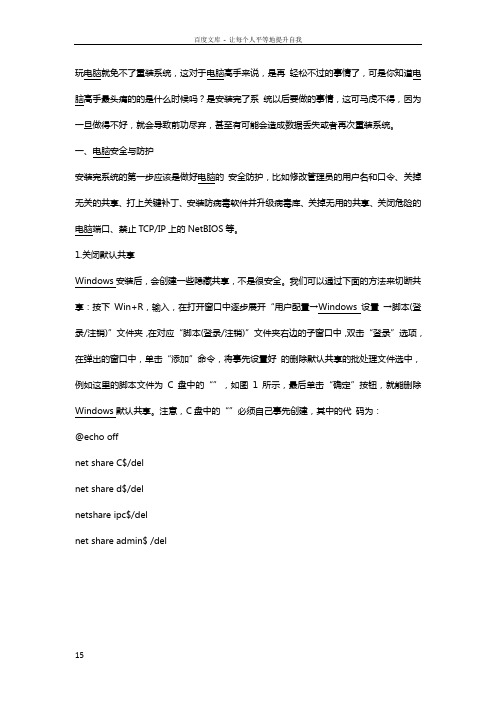
玩电脑就免不了重装系统,这对于电脑高手来说,是再轻松不过的事情了,可是你知道电脑高手最头痛的的是什么时候吗?是安装完了系统以后要做的事情,这可马虎不得,因为一旦做得不好,就会导致前功尽弃,甚至有可能会造成数据丢失或者再次重装系统。
一、电脑安全与防护安装完系统的第一步应该是做好电脑的安全防护,比如修改管理员的用户名和口令、关掉无关的共享、打上关键补丁、安装防病毒软件并升级病毒库、关掉无用的共享、关闭危险的电脑端口、禁止TCP/IP上的NetBIOS等。
1.关闭默认共享Windows安装后,会创建一些隐藏共享,不是很安全。
我们可以通过下面的方法来切断共享:按下Win+R,输入,在打开窗口中逐步展开“用户配置→Windows设置→脚本(登录/注销)”文件夹,在对应“脚本(登录/注销)”文件夹右边的子窗口中,双击“登录”选项,在弹出的窗口中,单击“添加”命令,将事先设置好的删除默认共享的批处理文件选中,例如这里的脚本文件为C盘中的“”,如图1所示,最后单击“确定”按钮,就能删除Windows默认共享。
注意,C盘中的“”必须自己事先创建,其中的代码为:@echo offnet share C$/delnet share d$/delnetshare ipc$/delnet share admin$ /del图1完成上述设置后,重新启动系统,就能自动切断Windows 2003的默认共享通道了,如果你有更多硬盘,请在net share d$/del下自行添加,如net share e$/del、net share f$/del 等。
2.不要急着接入网络在安装完成Windows后,不要立即把服务器接入网络,因为这时的服务器还没有打上各种补丁,存在各种漏洞,非常容易感染病毒和被入侵。
此时要加上冲击波和震撼波补丁后并重新启动再联入互联网。
小提示补丁的安装应该在所有应用程序安装完之后,因为补丁程序往往要替换或修改某些系统文件,如果先安装补丁再安装应用程序有可能导致补丁不能起到应有的效果。
装完XP操作系统后必须做的10件事
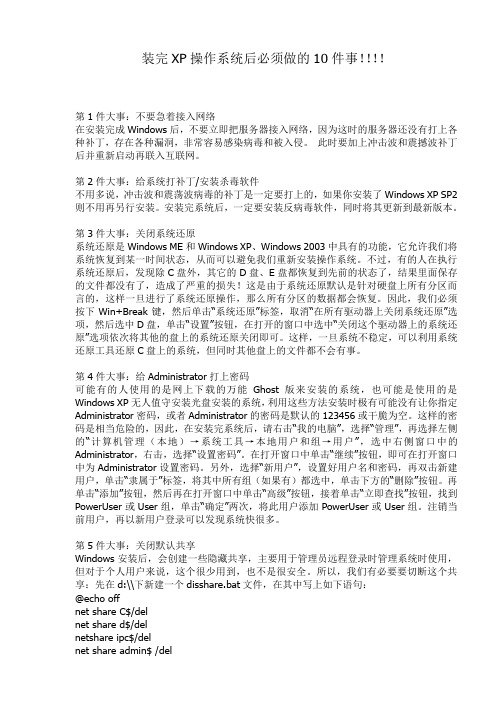
装完XP操作系统后必须做的10件事!!!!第1件大事:不要急着接入网络在安装完成Windows后,不要立即把服务器接入网络,因为这时的服务器还没有打上各种补丁,存在各种漏洞,非常容易感染病毒和被入侵。
此时要加上冲击波和震撼波补丁后并重新启动再联入互联网。
第2件大事:给系统打补丁/安装杀毒软件不用多说,冲击波和震荡波病毒的补丁是一定要打上的,如果你安装了Windows XP SP2则不用再另行安装。
安装完系统后,一定要安装反病毒软件,同时将其更新到最新版本。
第3件大事:关闭系统还原系统还原是Windows ME和Windows XP、Windows 2003中具有的功能,它允许我们将系统恢复到某一时间状态,从而可以避免我们重新安装操作系统。
不过,有的人在执行系统还原后,发现除C盘外,其它的D盘、E盘都恢复到先前的状态了,结果里面保存的文件都没有了,造成了严重的损失!这是由于系统还原默认是针对硬盘上所有分区而言的,这样一旦进行了系统还原操作,那么所有分区的数据都会恢复。
因此,我们必须按下Win+Break键,然后单击“系统还原”标签,取消“在所有驱动器上关闭系统还原”选项,然后选中D盘,单击“设置”按钮,在打开的窗口中选中“关闭这个驱动器上的系统还原”选项依次将其他的盘上的系统还原关闭即可。
这样,一旦系统不稳定,可以利用系统还原工具还原C盘上的系统,但同时其他盘上的文件都不会有事。
第4件大事:给Administrator打上密码可能有的人使用的是网上下载的万能Ghost版来安装的系统,也可能是使用的是Windows XP无人值守安装光盘安装的系统,利用这些方法安装时极有可能没有让你指定Administrator密码,或者Administrator的密码是默认的123456或干脆为空。
这样的密码是相当危险的,因此,在安装完系统后,请右击“我的电脑”,选择“管理”,再选择左侧的“计算机管理(本地)→系统工具→本地用户和组→用户”,选中右侧窗口中的Administrator,右击,选择“设置密码”。
五大注意事项防止系统重装时遭遇病毒

五大注意事项防止系统重装时遭遇病毒很多人认为,只要重新安装了操作系统,就可以彻底清除病毒。
但却不知道在操作系统进行重新安装后,由于安全设置以及补丁未及时安装等问题,最容易导致病毒的大肆入侵,因此一些必备的补充措施是非常关键的。
一、不要急着接入网络在安装完成Windows后,不要立即把服务器接入网络,因为这时的服务器还没有打上各种补丁,存在各种漏洞,非常容易感染病毒和被入侵。
此时要加上补丁后并重新启动再联入互联网。
二、给系统打补丁/安装杀毒软件安装了Windows XP SP2补丁。
安装完系统后,一定要安装反病毒软件,同时将其更新到最新版本。
三、关闭系统还原系统还原是Windows ME和Windows XP、Windows 2003中具有的功能,它允许我们将系统恢复到某一时间状态,从而可以避免我们重新安装操作系统。
不过,有的人在执行系统还原后,发现除C盘外,其它的D盘、E盘都恢复到先前的状态了,结果里面保存的文件都没有了,造成了严重的损失!这是由于系统还原默认是针对硬盘上所有分区而言的,这样一旦进行了系统还原操作,那么所有分区的数据都会恢复。
因此,我们必须按下Win+Break键,然后单击"系统还原"标签,取消"在所有驱动器上关闭系统还原"选项,然后选中D盘,单击"设置"按钮,在打开的窗口中选中"关闭这个驱动器上的系统还原"选项。
依次将其他的盘上的系统还原关闭即可。
这样,一旦系统不稳定,可以利用系统还原工具还原C盘上的系统,但同时其他盘上的文件都不会有事。
四、给Administrator打上密码可能有的人使用的是网上下载的万能Ghost版来安装的系统,也可能是使用的是Windows XP无人值守安装光盘安装的系统,利用这些方法安装时极有可能没有让你指定Administrator密码,或者Administrator的密码是默认的123456或干脆为空。
我的安全我做主 Windows十大安全戒律

鎴戠殑瀹夊叏鎴戝仛涓?Windows鍗佸ぇ瀹夊叏鎴掑緥鍦╓indows7鍑烘潵鍚庯紝璁稿鐢佃剳鍜岀瑪璁版湰鐢ㄦ埛鍙兘瑙夊緱杩欎釜鏂扮郴缁熸瘮鍘熸潵鐨勫井杞郴缁熻瀹夊叏銆傛柊鐨勬搷浣滅郴缁熸坊鍔犱簡鏇村瀹夊叏鐗规€э紝鎻愪緵浜嗚澶氬緢濂界殑瀹夊叏璁剧疆锛岃€屼笖涔熶慨琛ヤ簡璁稿鍘嗗彶閬楃暀鐨勫畨鍏ㄦ紡娲炪€備互Windows 7涓轰緥锛屽畠鏀瑰彉浜嗛粯璁ょ敤鎴疯处鎴锋帶鍒剁骇鍒紝鎵€浠ュ鍔犱簡鍙枒绋嬪簭鐨勮繍琛岄毦搴︺€傝櫧鐒剁敤鎴锋劅瑙夎壇濂斤紝浣嗗嵄鏈哄嵈娼滆棌鍏朵腑銆備笅闈㈡垜浠垪鍑轰娇鐢╳indows 7鐨勫崄澶ф垝寰嬶紝纭繚浣犵殑鍙板紡鏈烘垨绗旇鏈數鑴戦兘鑳藉畨鍏ㄨ繍琛屻€傛湰鏂囨帹鑽愮殑寰堝宸ュ叿閮芥槸鍏嶈垂鐨勶紝鑰屼笖姣旇捣涓€鍙颁笉瀹夊叏鐨勭數鑴戯紝鎵€鏀粯鐨勬垚鏈篃鏄鍒掔畻寰堝銆傝繖浜涘缓璁潪甯搁€傚悎windows 7锛屽叾涓緢澶氬缓璁繕閫傜敤浜嶸ista鎴朮P鐢佃剳銆?. 浣跨敤鏂扮‖浠剁幇鍦ㄧ殑鏂扮‖浠?mdash;—涓绘澘锛孊IOS锛孋PU锛岀‖鐩樹互鍙婄郴缁?mdash;—閮藉寘鍚簡鏇村鐨勫畨鍏ㄦ€ц兘锛屾湁浜涚敋鑷冲湪鎿嶄綔绯荤粺瀹夎鍓嶅氨鑷甫浜嗐€傛瘮濡傦紝TPM(Trusted Platform Modules)灏卞皢瀵嗙爜瀹夊叏鐩存帴鍐欏叆纭洏鎴栧叾浠栫粍浠讹紝缁熶竴鐨勫彲鎵╁睍纭欢鐣岄潰(UEFI)鍥轰欢鑰屼笉鏄紶缁熺殑BIOS锛孖ntel鐨剉Pro瀹夊叏浠ュ強绠$悊鎶€鏈€備緥濡傦紝甯︽湁UEFI鍜孴PM鐨勭數鑴戝湪姣忔鍚姩鐨勬椂鍊欓兘浼氭娴嬬數鑴戠殑鍥轰欢锛屽苟鍚姩浜岃繘鍒剁‘璁ゆ湭鎰熸煋鎭舵剰杞欢銆傚鏋滀綘鏄湪鏃㈡湁鐢佃剳涓婃搷浣滐紝鍙€冭檻鍋氫竴涓畬鏁村浠斤紝鐒跺悗瀹夎鏈€鏂扮殑鎿嶄綔绯荤粺銆傚嵆渚夸綘鏄娇鐢ㄥ師鏈夌數鑴戯紝涔熷彲鏀圭敤澧炲姞浜嗗姞瀵嗘妧鏈殑鏂扮‖鐩樸€傛敮鎸丱PAL瀛樺偍瑙勬牸鐨勭‖鐩樺彲璁╁悇鍏徃绠$悊杩囦釜渚涘簲鍟嗙殑鍔犲瘑鐩?mdash;—杩樺彲浠ュ噺灏戣喘涔伴澶栧姞瀵嗙‖鐩樼殑鎴愭湰銆傚悗甯傜‖鐩橀€氬父鍥炰娇鐢ㄨ浆鎹㈠伐鍏锋潵鍔犻€熸垨绠€鍖栫‖鐩樻浛鎹€傚鏋滄病鏈夎嚜鍔犲瘑纭洏锛屽彲浠ヤ娇鐢ㄥ叏鐩樺姞瀵嗚蒋浠讹紝濡倃indows BitLocker鎴栫涓夋柟宸ュ叿銆?. 浣跨敤鏈€鏂扮殑OS 鐗堟湰涓旇嚜鍔ㄦ洿鏂癘S鍜屽簲鐢ㄥ鏋滀綘浣跨敤鐨勪笉鏄搷浣滅郴缁熺殑鏈€鏂扮増鏈紝閭e氨瑕佸崌绾у埌鏈€鏂扮増鏈€傝€屼笖锛岃纭繚杞欢琚缃负鑷姩鏇存柊鑰屼笖浼氬湪寰堝鏇存柊鑷姩搴旂敤鍚庡叧鏈恒€傚畨鍏ㄦ硠闇查绻佷篃鏄洜涓哄簲鐢ㄦ病鏈変娇鐢ㄥ凡鍙戝竷寰堜箙鐨勯噸瑕佸畨鍏ㄨˉ涓併€傜數鑴戜緵搴斿晢鎴栬浼氬唴缃竴浜涙洿鏂板伐鍏枫€備緥濡傦紝鑱旀兂鍏徃鍐呯疆浜嗘棬鍦ㄥ睍绀烘墍鏈塀IOS鍜岄┍鍔ㄦ洿鏂扮殑鍗囩骇杩涚▼銆備綘杩樺彲浠ユ墜鍔ㄦ娴嬪簲鐢ㄦ洿鏂帮紝鍙槸姝ラ绋嶅井楹荤儲涓€鐐广€?ldquo;绗笁鏂硅蒋浠堕€氬父鏄畨鍏ㄥ叆渚电殑鍚戦噺銆?rdquo;windows 涓撳鍜孼DNet鍗氫富Ed Bott璇达紝Flash锛孉dobe Reader鍜孞ava 鏄笁涓渶澶х殑鐩爣銆傝櫧鐒惰澶氱▼搴忔湁鑷姩鏇存柊妫€娴嬪櫒锛屼絾鏄疊ott鍗磋涓烘湁蹇呰灏藉揩鍒╃敤Ninite鎴朣ecunia Personal Software Inspector杩欐牱鐨勫伐鍏凤紝鍥犱负杩欎簺宸ュ叿鍙互鑷姩涓虹數鑴戜笂鐨勫簲鐢ㄨ繘琛岃嚜鍔ㄦ洿鏂版娴嬨€?. 浣跨敤windows鎻愪緵鐨勬柊鍨嬪畨鍏ㄥ伐鍏?(鎴栨槸绗笁鏂硅蒋浠?Windows 7閫氳繃Actions Center鎻愪緵浜嗗ぇ閲忓畨鍏ㄦ帶浠跺拰宸ュ叿锛岃繕閫氳繃鎺у埗闈㈡澘鎻愪緵浜嗗叾浠栧伐鍏凤紝鍖呮嫭锛歐indows 闃茬伀澧欙細杩欎簺鍩烘湰璁剧疆鍙互闃绘涓€浜涚畝鍗曟敾鍑伙紝浣犲彲浠ョ敤楂樼骇璁剧疆杩涜鐗规畩璁剧疆銆傝繕鏈変竴浜涚涓夋柟闃茬伀澧欑▼搴忓彲鐢ㄣ€傚井杞殑Microsoft Security Essentials鍜學indows Defender銆傝繖浜涘伐鍏峰彲浠ヤ繚鎶ょ數鑴戝厤鍙楃梾姣掞紝闂磋皪杞欢鍜屽叾浠栨伓鎰忚蒋浠剁殑渚佃銆傛樉鐒讹紝鍙︿竴绉嶉€夋嫨鏄姇璧勫埌绗笁鏂瑰畨鍏ㄨ蒋浠讹紝濡傚崟鐙殑鍙嶇梾姣掕蒋浠讹紝缈诲瀮鍦捐蒋浠跺拰鍏朵粬绋嬪簭锛屾垨鏄畨鍏ㄥ浠讹紝濡傝禌闂ㄩ搧鍏嬬殑浜у搧銆?. 瀹夎鐢ㄦ埛璐︽埛浠ュ線鍦╓indows涓紝榛樿璐︽埛鍏锋湁绠$悊鍛樼壒鏉?mdash;—杩欐剰鍛崇潃绋嬪簭鍙兘杩涜涓嶅畨鍏ㄧ殑鎿嶄綔鑰屼笖涓嶉渶瑕佽闂敤鎴锋槸鍚﹀悓鎰忋€備粠Vista寮€濮嬶紝寰蒋灏辨坊鍔犱簡鐢ㄦ埛璐︽埛鎺у埗(UAC)锛岀敤鎴疯处鎴锋帶鍒朵細瑕佹眰闈炵鐞嗗憳鐢ㄦ埛鍏堣幏寰楄鍙墠鑳借繍琛屼竴浜涚壒瀹氳蒋浠舵垨鐗瑰畾鎿嶄綔銆傝€屽湪Windows 7涓紝UAC浠嶄細淇濇姢绯荤粺锛屽彧鏄笉浼氱浜嬪効銆傚嵆渚垮姝わ紝杩欑鍔熻兘浠嶇劧閫氳繃涓嬪垪鍑犵鏂瑰紡涓轰繚闅滅敤鎴峰畨鍏ㄤ綔鍑轰簡璐$尞锛氫负姣忎釜鐢ㄦ埛鍒涘缓闈炵鐞嗗憳璐︽埛銆傜鐢ㄦ垨绉婚櫎浜嗕笉琚娇鐢ㄦ垨涓嶅簲璇ュ嚭鐜扮殑鐢ㄦ埛璐︽埛銆傞櫎闈炲湪蹇呰鎯呭喌涓嬶紝涓€鑸鐢?ldquo;guest”璐︽埛銆傚鏋滄湁蹇呰锛岄渶瑕佷娇鐢ㄥ瘑鐮佹潵鎻愬崌浼樺厛绾у埆锛屼互姝ゆ潵绂佹鏈変汉瀵圭郴缁熻繘琛屾湭鎺堟潈鐨勬洿鏀广€傚彲鑰冭檻閲嶅懡鍚嶇鐞嗗憳璐︽埛锛岃繖鏍峰氨涓嶅鏄撹鍏ヤ镜鑰呬竴鐪肩湅鍑恒€?. 璁剧疆瀵嗙爜璁剧疆涓昏鐨剋indows瀵嗙爜浠ュ強閿佺郴缁熺殑鏃堕棿锛岃缃睆淇濓紝杩欐牱灏遍渶瑕佸瘑鐮佹墠鑳芥仮澶嶃€傚悓鏍凤紝鏍规嵁绯荤粺淇℃伅鐨勬晱鎰熷害锛屽彲浠ヨ€冭檻鍏朵粬鏂规硶鏉ヤ唬鏇垮瘑鐮侊紝濡傦細• 鎸囩汗璇嗗埆鍣?• 鏅鸿兘鍗¤瘑鍒櫒;• 闈㈤儴璇嗗埆;• RSA杞欢鍜屽閮ㄤ护鐗?• 瀵嗙爜濮挎€?(瀹夊崜骞虫澘);• 鍙︿竴涓€夋嫨鏄弻瑕佺礌楠岃瘉锛屽鎸囩汗璇嗗埆鍜屽瘑鐮併€?. 娣诲姞/婵€娲诲弽鐩楃獌宸ュ叿鎶曡祫锛屽畨瑁呭拰婵€娲诲彲浠ラ攣瀹氱郴缁熺殑鍙嶇洍绐冨伐鍏?鎺у埗IP璺緞;鎶ュ憡锛岃幏鍙栧拰鍙戦€佸浘鐗?鐢氳嚦鏄數鑴戣鐩楀悗杩炴帴鍒颁簰鑱旂綉鏃舵竻闄ょ數鑴戜俊鎭€侫bsolute Software鐨凩ojack 灏辨槸涓€渚嬨€傝仈鎯崇瓑渚涘簲鍟嗘灏咥bsolute鐨凜ompu Trace Agent宓屽叆BIOS涓紝杩欐牱涓€鏉ワ紝鍗充究鏈変汉鎯虫竻闄ゆ垨鏇挎崲纭洏锛屼唬鐞嗕篃浼氳嚜鍔ㄩ噸鏂板畨瑁呫€傜‖鐩樺叿澶囧弽鐩楃獌鎶€鏈殑鐢佃剳鍙负浣犲甫鏉ユ洿澶氭鎯呮湇鍔★紝濡傝嚜鍔ㄩ攣瀹氫富鏉跨洿鑷虫敹鍒拌В閿佸瘑鐮侊紝濡傛灉鏈哄櫒闀挎椂闂存湭鑱旂綉鎴栧綋鐢ㄦ埛鐧诲綍澶辫触娆℃暟杩囧鐨勬椂鍊欏氨閿佸畾鎴栨竻闄や俊鎭€侷ntel鍙嶇洍绐冨氨鏄吀鍨嬬殑绗笁鏂瑰畨鍏ㄤ骇鍝侊紝濡侰ompusTrace锛屾瘡骞村鑺?缇庨噾锛屽拰WinMagic 鍏ㄧ洏鍔犲瘑浜у搧鐨勫弽鐩楃獌閫夐」涓€鏍枫€?. 鍏抽棴鍏变韩鍜屽叾浠栦笉闇€瑕佺殑鏈嶅姟Windows 璁╀綘鍏变韩鐢佃剳涓婄殑璧勬簮锛屽鏂囦欢鍏变韩(鍏变韩鐨勬枃浠跺す)鍜屾墦鍗板叡浜€備綘鐢佃剳涓婄殑浜掕仈缃戣繛鎺ョ鐞嗗姛鑳藉彲浠ヨ浣犲皢姣忎釜缃戠粶瀹氫箟鎴愬叕鍏卞満鎵€浣跨敤锛屽搴綉缁滄垨宸ヤ綔缃戠粶銆傚鏋滀綘璁剧疆鏈夎锛岄偅涔堥€氳繃缃戠粶涓殑鍏朵粬鐢佃剳灏变細鐪嬪埌浣犵殑鍏变韩鏂囦欢澶广€侭ott绉帮紝濡傛灉浣犱綅浜庨槻鐏涔嬪悗锛岄偅涔堝綋鐢佃剳鐨勪簰鑱旂綉杩炴帴鍣ㄥ伐鍏疯闂綘鐨勭綉缁滅幆澧冩椂锛屼綘鍙互璇存槸瀹剁敤鎴栧伐浣滅敤缃戠粶銆備絾鏄鏋滀綘鐩存帴杩炴帴鍒颁簰鑱旂綉锛屾垨鏄病鏈夌‖浠惰矾鐢憋紝鑰屾槸鐩存帴閫氳繃缃戠嚎杩炴帴鍒拌皟鍒惰В璋冨櫒锛屾垨鏄綘杩炴帴鍒板叕鍏卞満鎵€鐨刉ifi 鐑偣锛屽垯鏈夊繀瑕佹寚鏄庢槸鍏叡缃戠粶銆傝繖鏍峰彲纭繚绂佺敤鏈湴鍏变韩銆傞€氬父锛岀鐢ㄤ换浣曟湇鍔℃垨鏄垹闄や笉闇€瑕佺殑绋嬪簭銆備緥濡傦紝濡傛灉浣犵‘瀹氫笉闇€瑕佹煇涓簲鐢紝鍙互鍗歌浇銆傚鏋滅數鑴戜笂鏈変簰鑱旂綉淇℃伅鏈嶅姟(IIS)杩愯锛屼絾浣犵敤涓嶇潃锛屽垯鍙互绂佺敤銆?. 淇濇姢Web娴忚鍣ㄥ拰鍏朵粬搴旂敤鐨勫畨鍏╓eb娴忚鍣ㄨ闂綉绔欎笉鍙椾綘鎴栦綘鍏徃鐨勬帶鍒躲€傝繖浜涚綉绔欓兘鍙兘鍚戜綘鐨勭數鑴戜紶鎾伓鎰忚蒋浠躲€傜幇鍦紝娴忚鍣ㄧ殑瀹夊叏鎬ц兘鏇磋儨涓€绛癸紝濡傞殣绉佹祻瑙堝璇濇ā寮忥紝鍙互涓嶄繚瀛樹釜浜轰俊鎭垨鏄痗ookies浠ュ強瀵硅瘽鍘嗗彶璁板綍銆傚彧鏄紝杩欐牱瀵圭敓浜у姏浼氭湁。
重装系统后必做的20件事
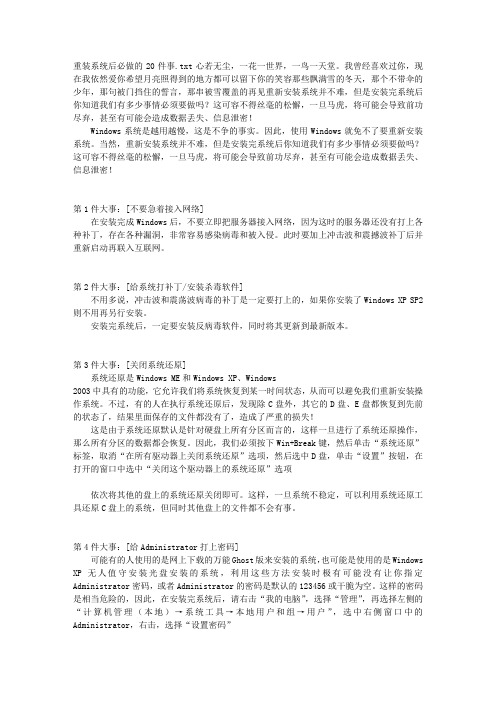
重装系统后必做的20件事.txt心若无尘,一花一世界,一鸟一天堂。
我曾经喜欢过你,现在我依然爱你希望月亮照得到的地方都可以留下你的笑容那些飘满雪的冬天,那个不带伞的少年,那句被门挡住的誓言,那串被雪覆盖的再见重新安装系统并不难,但是安装完系统后你知道我们有多少事情必须要做吗?这可容不得丝毫的松懈,一旦马虎,将可能会导致前功尽弃,甚至有可能会造成数据丢失、信息泄密!Windows系统是越用越慢,这是不争的事实。
因此,使用Windows就免不了要重新安装系统。
当然,重新安装系统并不难,但是安装完系统后你知道我们有多少事情必须要做吗?这可容不得丝毫的松懈,一旦马虎,将可能会导致前功尽弃,甚至有可能会造成数据丢失、信息泄密!第1件大事:[不要急着接入网络]在安装完成Windows后,不要立即把服务器接入网络,因为这时的服务器还没有打上各种补丁,存在各种漏洞,非常容易感染病毒和被入侵。
此时要加上冲击波和震撼波补丁后并重新启动再联入互联网。
第2件大事:[给系统打补丁/安装杀毒软件]不用多说,冲击波和震荡波病毒的补丁是一定要打上的,如果你安装了Windows XP SP2则不用再另行安装。
安装完系统后,一定要安装反病毒软件,同时将其更新到最新版本。
第3件大事:[关闭系统还原]系统还原是Windows ME和Windows XP、Windows2003中具有的功能,它允许我们将系统恢复到某一时间状态,从而可以避免我们重新安装操作系统。
不过,有的人在执行系统还原后,发现除C盘外,其它的D盘、E盘都恢复到先前的状态了,结果里面保存的文件都没有了,造成了严重的损失!这是由于系统还原默认是针对硬盘上所有分区而言的,这样一旦进行了系统还原操作,那么所有分区的数据都会恢复。
因此,我们必须按下Win+Break键,然后单击“系统还原”标签,取消“在所有驱动器上关闭系统还原”选项,然后选中D盘,单击“设置”按钮,在打开的窗口中选中“关闭这个驱动器上的系统还原”选项依次将其他的盘上的系统还原关闭即可。
重装系统后应该做什么

重装系统后应该做什么?玩电脑就免不了重装系统,这对于电脑高手来说,是再轻松不过的事情了,可是你知道电脑高手最头痛的的是什么时候吗?是安装完了系统以后要做的事情,这可马虎不得,因为一旦做得不好,就会导致前功尽弃,甚至有可能会造成数据丢失或者再次重装系统。
一、电脑安全与防护安装完系统的第一步应该是做好电脑的安全防护,比如修改管理员的用户名和口令、关掉无关的共享、打上关键补丁、安装防病毒软件并升级病毒库、关掉无用的共享、关闭危险的电脑端口、禁止TCP/IP上的NetBIOS等。
1.关闭默认共享Windows安装后,会创建一些隐藏共享,不是很安全。
我们可以通过下面的方法来切断共享:按下Win+R,输入gpedit.msc,在打开窗口中逐步展开“用户配置→Windows设置→脚本(登录/注销)”文件夹,在对应“脚本(登录/注销)”文件夹右边的子窗口中,双击“登录”选项,在弹出的窗口中,单击“添加”命令,将事先设置好的删除默认共享的批处理文件选中,例如这里的脚本文件为C盘中的“delshare.bat”,如图1所示,最后单击“确定”按钮,就能删除Windows默认共享。
注意,C盘中的“delshare.bat”必须自己事先创建,其中的代码为:@echo offnet share C$/delnet share d$/delnetshare ipc$/delnet share admin$/del图1完成上述设置后,重新启动系统,就能自动切断Windows 2003的默认共享通道了,如果你有更多硬盘,请在net share d$/del下自行添加,如net share e$/del、net share f$/del等。
2.不要急着接入网络在安装完成Windows后,不要立即把服务器接入网络,因为这时的服务器还没有打上各种补丁,存在各种漏洞,非常容易感染病毒和被入侵。
此时要加上冲击波和震撼波补丁后并重新启动再联入互联网。
不得不学的技巧重安装系统后6件必做大事 (1)

不得不学的技巧:重安装系统后6件必做大事玩电脑就免不了重装系统,这对于电脑高手来说,是再轻松不过的事情了,可是你知道电脑高手最头痛的的是什么时候吗?是安装完了系统以后要做的事情,这可马虎不得,因为一旦做得不好,就会导致前功尽弃,甚至有可能会造成数据丢失或者再次重装系统。
一、电脑安全与防护安装完系统的第一步应该是做好电脑的安全防护,比如修改管理员的用户名和口令、关掉无关的共享、打上关键补丁、安装防病毒软件并升级病毒库、关掉无用的共享、关闭危险的电脑端口、禁止TCP/IP上的NetBIOS等。
1.关闭默认共享Windows安装后,会创建一些隐藏共享,不是很安全。
我们可以通过下面的方法来切断共享:按下Win+R,输入gpedit.msc,在打开窗口中逐步展开“用户配置→Windows设置→脚本(登录/注销)”文件夹,在对应“脚本(登录/注销)”文件夹右边的子窗口中,双击“登录”选项,在弹出的窗口中,单击“添加”命令,将事先设置好的删除默认共享的批处理文件选中,例如这里的脚本文件为C盘中的“delshare.bat”,如图1所示,最后单击“确定”按钮,就能删除Windows 默认共享。
注意,C盘中的“delshare.bat”必须自己事先创建,其中的代码为:@echo offnet share C$/delnet share d$/delnetshare ipc$/delnet share admin$ /del图1完成上述设置后,重新启动系统,就能自动切断Windows 2003的默认共享通道了,如果你有更多硬盘,请在net share d$/del下自行添加,如net share e$/del、net share f$/del等。
2.不要急着接入网络在安装完成Windows后,不要立即把服务器接入网络,因为这时的服务器还没有打上各种补丁,存在各种漏洞,非常容易感染病毒和被入侵。
此时要加上冲击波和震撼波补丁后并重新启动再联入互联网。
装机必看

重装系统后必须做的21件大事大事, 系统大事, 系统重装系统后必须做的21件大事重新安装系统并不难,但是安装完系统后你知道我们有多少事情必须要做吗?这可容不得丝毫的松懈,一旦马虎,将可能会导致前功尽弃,甚至有可能会造成数据丢失、信息泄密!Windows系统是越用越慢,这是不争的事实。
因此,使用Windows就免不了要重新安装系统。
当然,重新安装系统并不难,但是安装完系统后你知道我们有多少事情必须要做吗?这可容不得丝毫的松懈,一旦马虎,将可能会导致前功尽弃,甚至有可能会造成数据丢失、信息泄密!第1件大事:[不要急着接入网络]在安装完成Windows后,不要立即把服务器接入网络,因为这时的服务器还没有打上各种补丁,存在各种漏洞,非常容易感染病毒和被入侵。
此时要加上冲击波和震撼波补丁后并重新启动再联入互联网。
第2件大事:[给系统打补丁/安装杀毒软件]不用多说,冲击波和震荡波病毒的补丁是一定要打上的,如果你安装了Windows XP SP2则不用再另行安装。
安装完系统后,一定要安装反病毒软件,同时将其更新到最新版本。
第3件大事:[关闭系统还原]系统还原是Windows ME和Windows XP、Windows2003中具有的功能,它允许我们将系统恢复到某一时间状态,从而可以避免我们重新安装操作系统。
不过,有的人在执行系统还原后,发现除C盘外,其它的D盘、E盘都恢复到先前的状态了,结果里面保存的文件都没有了,造成了严重的损失!这是由于系统还原默认是针对硬盘上所有分区而言的,这样一旦进行了系统还原操作,那么所有分区的数据都会恢复。
因此,我们必须按下Win+Break键,然后单击“系统还原”标签,取消“在所有驱动器上关闭系统还原”选项,然后选中D盘,单击“设置”按钮,在打开的窗口中选中“关闭这个驱动器上的系统还原”选项依次将其他的盘上的系统还原关闭即可。
这样,一旦系统不稳定,可以利用系统还原工具还原C盘上的系统,但同时其他盘上的文件都不会有事。
操作系统安装后必做的十件事
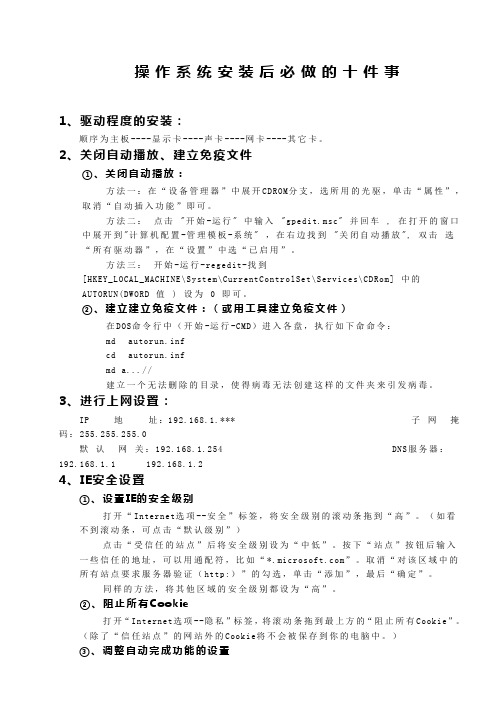
操作系统安装后必做的十件事1、驱动程度的安装:顺序为主板----显示卡----声卡----网卡----其它卡。
2、关闭自动播放、建立免疫文件①、关闭自动播放:方法一:在“设备管理器”中展开C DRO M分支,选所用的光驱,单击“属性”,取消“自动插入功能”即可。
方法二:点击"开始-运行"中输入"gp edi t.m sc"并回车, 在打开的窗口中展开到"计算机配置-管理模板-系统",在右边找到"关闭自动播放",双击选“所有驱动器”,在“设置”中选“已启用”。
方法三:开始-运行-re ged it-找到[HKE Y_L OCA L_M ACH INE\Sy ste m\C urr ent Con tro lS et\Ser vic es\CDR om]中的AUTO RUN(DW ORD值) 设为0 即可。
②、建立建立免疫文件:(或用工具建立免疫文件)在DO S命令行中(开始-运行-CMD)进入各盘,执行如下命命令:md a uto run.in fcd a uto run.in fmd a...//建立一个无法删除的目录,使得病毒无法创建这样的文件夹来引发病毒。
3、进行上网设置:IP 地址:192.168.1.*** 子网掩码:255.255.255.0默认网关:192.168.1.254DNS服务器:192.168.1.1 192.168.1.24、IE安全设置①、设置IE的安全级别打开“I nte rne t选项--安全”标签,将安全级别的滚动条拖到“高”。
(如看不到滚动条,可点击“默认级别”)点击“受信任的站点”后将安全级别设为“中低”。
按下“站点”按钮后输入一些信任的地址,可以用通配符,比如“*.mi cr oso ”。
取消“对该区域中的所有站点要求服务器验证(h ttp:)”的勾选,单击“添加”,最后“确定”。
重装系统后6件必做大事

重装系统后6件必做大事一、电脑安全与防护安装完系统的第一步应该是做好电脑的安全防护,比如修改管理员的用户名和口令、关掉无关的共享、打上关键补丁、安装防病毒软件并升级病毒库、关掉无用的共享、关闭危险的电脑端口、禁止TCP/IP上的NetBIOS等。
1.关闭默认共享Windows安装后,会创建一些隐藏共享,不是很安全。
我们可以通过下面的方法来切断共享:按下Win+R,输入gpedit.msc,在打开窗口中逐步展开“用户配置→Windows设置→脚本(登录/注销)”文件夹,在对应“脚本(登录/注销)”文件夹右边的子窗口中,双击“登录”选项,在弹出的窗口中,单击“添加”命令,将事先设置好的删除默认共享的批处理文件选中,例如这里的脚本文件为C盘中的“delshare.bat”,如图1所示,最后单击“确定”按钮,就能删除Windows默认共享。
注意,C盘中的“delshare.bat”必须自己事先创建,其中的代码为:@echo offnet share C$/delnet share d$/delnetshare ipc$/delnet share admin$ /del完成上述设置后,重新启动系统,就能自动切断Windows 2003的默认共享通道了,如果你有更多硬盘,请在net share d$/del下自行添加,如net share e$/del、net share f$/del等。
2.不要急着接入网络在安装完成Windows后,不要立即把服务器接入网络,因为这时的服务器还没有打上各种补丁,存在各种漏洞,非常容易感染病毒和被入侵。
此时要加上冲击波和震撼波补丁后并重新启动再联入互联网。
小提示:补丁的安装应该在所有应用程序安装完之后,因为补丁程序往往要替换或修改某些系统文件,如果先安装补丁再安装应用程序有可能导致补丁不能起到应有的效果。
如IIS的HotFix要求每次更改IIS的配置时都需要重新安装。
3.禁止建立空连接默认情况下,任何用户可通过空连接连上服务器,枚举账号并猜测密码。
- 1、下载文档前请自行甄别文档内容的完整性,平台不提供额外的编辑、内容补充、找答案等附加服务。
- 2、"仅部分预览"的文档,不可在线预览部分如存在完整性等问题,可反馈申请退款(可完整预览的文档不适用该条件!)。
- 3、如文档侵犯您的权益,请联系客服反馈,我们会尽快为您处理(人工客服工作时间:9:00-18:30)。
新系统最容易中毒重装系统后要做十件大事
--------------------------------------------------------------------------------
2005年08月28日22:03 天极网
Windows系统是越用越慢,这是不争的事实。
因此,使用Windows就免不了要重新安装系统。
当然,重新安装系统并不难,但是安装完系统后你知道我们有多少事情必须要做吗?这可容不得丝毫的松懈,一旦马虎,将可能会导致前功尽弃,甚至有可能会造成数据丢失、信息泄密!
第1件大事:不要急着接入网络
在安装完成Windows后,不要立即把服务器接入网络,因为这时的服务器还没有打上各种补丁,存在各种漏洞,非常容易感染病毒和被入侵。
此时要加上冲击波和震撼波补丁后并重新启动再联入互联网。
第2件大事:给系统打补丁/安装杀毒软件
不用多说,冲击波和震荡波病毒的补丁是一定要打上的,如果你安装了Windows XP SP2则不用再另行安装。
Windows XP冲击波(Blaster)病毒补丁
震荡波(Sasser)病毒补丁安装完系统后,一定要安装反病毒软件,同时将其更新到最新版本。
第3件大事:关闭系统还原
系统还原是Windows ME和Windows XP、Windows 2003中具有的功能,它允许我们将系统恢复到某一时间状态,从而可以避免我们重新安装操作系统。
不过,有的人在执行系统还原后,发现除C盘外,其它的D盘、E盘都恢复到先前的状态了,结果里面保存的文件都没有了,造成了严重的损失!
这是由于系统还原默认是针对硬盘上所有分区而言的,这样一旦进行了系统还原操作,那么所有分区的数据都会恢复。
因此,我们必须按下Win+Break键,然后单击“系统还原”标签,取消“在所有驱动器上关闭系统还原”选项,然后选中D盘,单击“设置”按钮,在打开的窗口中选中“关闭这个驱动器上的系统还原”选项。
依次将其他的盘上的系统还原关闭即可。
这样,一旦系统不稳定,可以利用系统还原工具还原C盘上的系统,但同时其他盘上的文件都不会有事。
第4件大事:给Administrator打上密码
可能有的人使用的是网上下载的万能Ghost版来安装的系统,也可能是使用的是Windows XP无人值守安装光盘安装的系统,利用这些方法安装时极有可能没有让你指定Administrator密码,或者Administrator的密码是默认的123456或干脆为空。
这样的密码是相当危险的,因此,在安装完系统后,请右击“我的电脑”,选择“管理”,再选择左侧的“计算机管理(本地)→系统工具→本地用户和组→用户”,选中右侧窗口中的Administrator,右击,选择“设置密码”。
在打开窗口中单击“继续”按钮,即可在打开窗口中为Administrator设置密码。
另外,选择“新用户”,设置好用户名和密码,再双击新建用户,单击“隶属于”标签,将其中所有组(如果有)都选中,单击下方的“删除”按钮。
再单击“添加”按钮,然后再在打开窗口中单击“高级”按钮,接着单击“立即查找”按钮,找到PowerUser或User组,单击“确定”两次,将此用户添加PowerUser或User组。
注销当前用户,再以新用户登录可以发现系统快很多。
第5件大事:关闭默认共享
Windows安装后,会创建一些隐藏共享,主要用于管理员远程登录时管理系统时使用,但对于个人用户来说,这个很少用到,也不是很安全。
所以,我们有必要要切断这个共享:先在d:\下新建一个disshare.bat文件,在其中写上如下语句:
@echo off
net share C$/del
net share d$/del
netshare ipc$/del
net share admin$ /del
接下来,将d:\disshare.bat拷贝到C:\WINDOWS\System32\GroupPolicy\User\Scripts\Logon文件夹下。
然后按下Win+R,输入gpedit.msc,在打开窗口中依次展开“用户配置→Windows设置→脚本(登录/注销)”文件夹,在右侧窗格中双击“登录”项,在弹出的窗口中,单击“添加”命令,选中C:\WINDOWS\System32\GroupPolicy\User\Scripts\Logon文件夹下的disshare.bat文件。
完成上述设置后,重新启动系统,就能自动切断Windows XP的默认共享通道了,如果你有更多硬盘,请在net share d$/del下自行添加,如net share e$/del、net share f$/del等。
第6件大事:启用DMA传输模式
启用DMA模式之后,计算机周边设备(主要指硬盘)即可直接与内存交换数据,这样能加快硬盘读写速度,提高数据传输速率:打开“设备管理器”,其中“IDE ATA/ATAPI 控制器”下有“主要IDE 通道”和“次要IDE 通道”,双击之,单击“高级设置”,该对话框会列出目前IDE接口所连接设备的传输模式,单击列表按钮将“传输模式”设置为“DMA(若可用)”。
重新启动计算机即可生效。
第7件大事:启用高级电源管理
有时候安装Windows XP之前会发现没有打开BIOS电源中的高级电源控制,安装Windows XP后,关闭Windows时,电源不会自动断开。
这时,很多人选择了重新打开BIOS 中的高级电源控制,并重新安装Windows XP。
事实上,用不着这么麻烦,只要大家确认已经在BIOS中打开高级电源控制选项,再从/~mig25/acpi.exe下载并安装这个程序,同时选择ACPI Pc,一定不要选错,否则重启后可能无法进入Windows),并重新启动电脑,电脑可能会重新搜索并自动重新安装电脑的硬件,之后就可以使其支持高级电源控制了。
第8件大事:取消压缩文件夹支持
单击开始→运行,输入“regsvr32 /u zipfldr.dll”回车,出现提示窗口“zipfldr.dll中的Dll UnrgisterServer成功”即可取消Windows XP的压缩文件夹支持。
另外,输入regsvr32 shdocvw.dll可以取消“图片和传真”与图片文件的关联。
第9件大事:取消“磁盘空间不足”通知
当磁盘驱动器的容量少于200MB时Windows XP便会发出“磁盘空间不足”的通知,非常烦人。
可以打开“注册表编辑器”,定位到HKEY_CURRENT_USER\Software\Mi crosoft\Windows\CurrentVersion\Policies \Explorer,在“Explorer”上单击右键,选择右键菜单上的“新建”→“DWORD 值”,将这个值命名为“NoLowDiskSpaceChecks”,双击该值将其中的“数值数据”设为“1”。
第10件大事:启用验证码
安装SP2后,大多数用户发现在访问某些需要填写验证码的地方,都无法显示验证码图片(显示为一个红色小叉),这是一个非常严重的Bug。
解决办法为:运行“Regedit”命令打开注册表编辑器,依次定位到“[HKEY_ LOCAL_MACHINE\SOFTWARE\Microsoft\Internet Explorer\ Security]”,在窗口右边新建一个名为“BlockXBM”的REG_ DWORD值,将其值设置为“0”(十六进制值)。
